StreamlitはPythonベースのWebアプリ開発フレームワークです。その特徴は、Webアプリに関する開発経験や知識が不要で、numpy、pandas、matplotlibといったPythonの基本的なライブラリが利用できれば、ブラウザベースの簡易的なダッシュボードを作ることができます。
Streamlit ではPythonコードに直接表示するコンポーネントを書いていきます。ここでは、よく使う基本的なコンポーネントのうち、文字列を表示させるためのコンポーネントの紹介と使用例を紹介します。
テキスト表示
テキストを表示するための方法はいくつかあります。以下の表に代表的なものを挙げます。詳細は公式ドキュメントを参照してください。
| 関数名 | 概要 |
|---|---|
st.write | 文字列以外にも多くのオブジェクトを表示する便利な関数。 |
st.title | タイトルスタイルで文字列を表示する |
st.markdown | Markdown形式でドキュメントを記述する。個人的には、見出しなどもMarkdownで書いてしまう。 |
st.code | ソースコードをシンタックスハイライト表示できる。language引数で言語を指定可能(詳細は公式ドキュメント参照) |
上記の中でst.writeは実は特殊な関数で、後述するデータフレームやグラフなどもwriteを利用することで表示できるようになります。
他にも、ヘッダースタイルの文字列の表示をするst.headerなどがありますが、st.markdownなどで賄うことができます。気になる方は、API referenceを参照してください(英語ですが、簡潔ですし、利用例と合わせて書かれているのでわかりやすいです)。
利用例
上記の関数を使った例は以下のようになります。
import streamlit as st
import numpy as np
import matplotlib.pyplot as plt
st.title("Streamlit Text Example")
st.markdown("""
## 概要
このページは、テキスト表示機能の具体例を記述するものです。
### 構成
- [st.write](https://docs.streamlit.io/library/api-reference/write-magic/st.write): 色々表示できる
- [st.code](https://docs.streamlit.io/library/api-reference/text/st.code): シンタックスハイライトしたコードを表示できる
""")
st.write("数値: ", 2)
st.write("配列も表示可能: ", np.random.normal(size=5))
body = """
import numpy as np
a = np.random.normal(0, 1, size=500)
"""
st.code(body, language="python")上記のコードを実行すると以下のようなWebアプリが作成できます。
streamlit run src/streamlit/app_text.py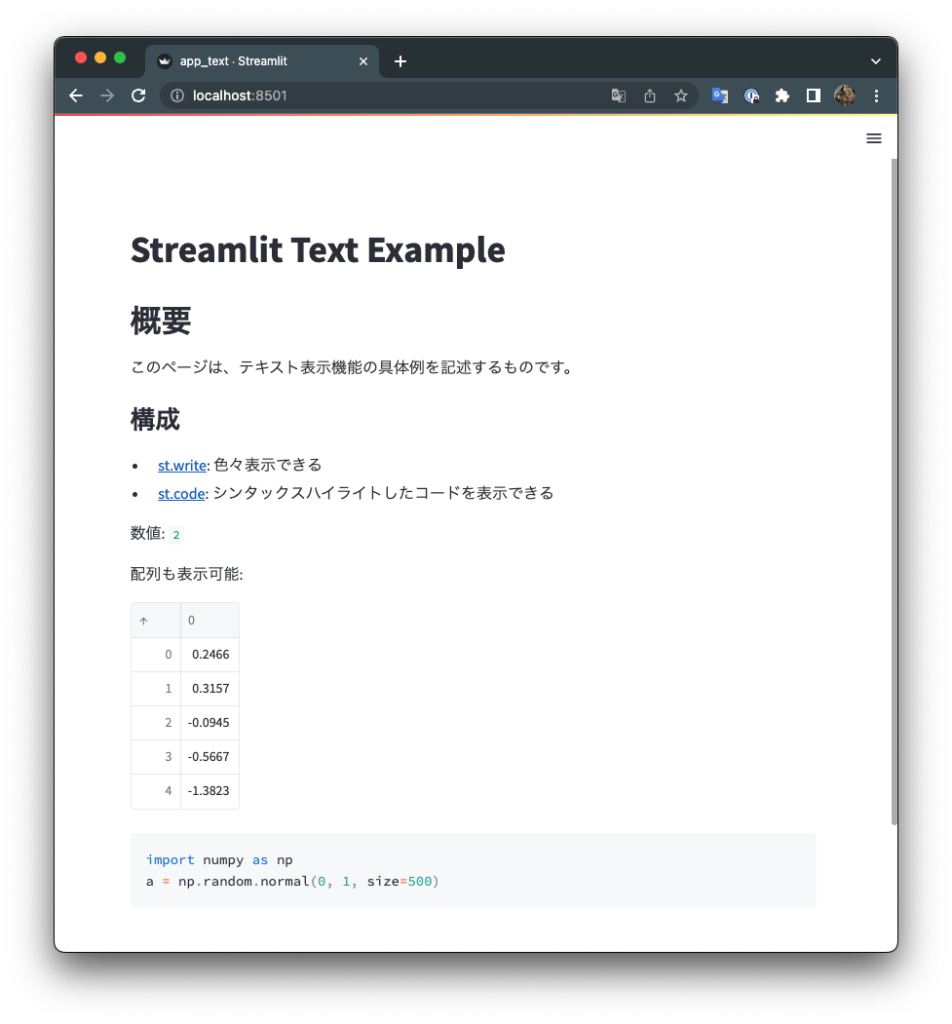
解説
主なポイントを解説します。
import streamlit as ststreamlitをインポートします。これで、Streamlitの機能が使えるようになります。
st.title("Streamlit Text Example")タイトルスタイルでテキストを表示します。引数に文字列を指定すれば、そのまま文字列が表示されます。anchorオプションを指定することで、アンカーを指定できます(デフォルトでは入力テキストがアンカーになる)。
st.markdown("""
## 概要
このページは、テキスト表示機能の具体例を記述するものです。
### 構成
- [st.write](https://docs.streamlit.io/library/api-reference/write-magic/st.write): 色々表示できる
- [st.code](https://docs.streamlit.io/library/api-reference/text/st.code): シンタックスハイライトしたコードを表示できる
""")Markdown形式(GitHub Flavored Markdown)でドキュメントを記載します。見出しレベルの指定や箇条書きなども対応しています。基本的には、Markdown形式でドキュメントを書いていくと楽なのではないかと思います。
st.write("数値: ", 2)
st.write("配列も表示可能: ", np.random.normal(size=5))st.writeで文字列を表示しています。カンマ区切りで文字列を繋げていくこともできます。テキストだけでなく、数値も入力できます。また、辞書(dict)、配列やリストなどもst.writeで表示することができます。
body = """
import numpy as np
a = np.random.normal(0, 1, size=500)
"""
st.code(body, language="python")st.codeでシンタックスハイライトされたソースコードを表示することができます。languageオプションで言語を指定できます(デフォルトでPython)。指定できる言語はドキュメントを参照してください。
まとめ
ここでは、Streamlitに文字列などを表示する例を解説しました。
関数を呼び出して、テキストを直接記入するだけで、Webアプリに表示されることが確認できました。Streamlitは、関数を呼び出した箇所にそのままテキストが表示されるので、とてもわかりやすいですね。その分、レイアウトをカスタマイズすることは難しいですが、簡易的なダッシュボードを作成するという点では、
